- Autor Lauren Nevill [email protected].
- Public 2023-12-16 18:50.
- Naposledy změněno 2025-01-23 15:18.
Vstupní bod nebo vstupní bod je adresa, na které se nachází příkaz, ze kterého program spustí provádění. Nalezení vstupního bodu je jedním z prvních kroků při zkoumání jakéhokoli programu.
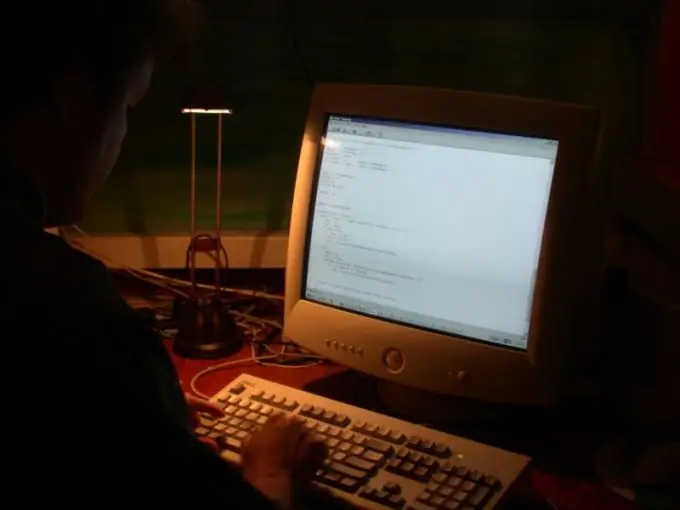
Instrukce
Krok 1
Mělo by se rozlišovat mezi EP (vstupní bod) a OEP (původní vstupní bod). Termín EP se používá v případě rozbaleného (nebo nechráněného chráničem) programu. Pokud je program zabalen / chráněn, pak místo vstupního bodu zaujme první příkaz balírny, takže musíte najít původní vstupní bod - OEP.
Krok 2
Vstupní bod, tj. Vstupní bod v rozbaleném programu, můžete najít různými způsoby. Například použijte program Peid. Otevřete jej a klikněte na tlačítko pro výběr vyšetřovaného programu v pravé horní části okna. Chcete-li to zkusit, otevřete Poznámkový blok (notepad.exe), je umístěn v adresáři: C: WINDOWSsystem32. Uvidíte adresu vstupního bodu a další podrobnosti.
Krok 3
Pokuste se určit vstupní bod pomocí programu LordPE. Otevřete program, klikněte na tlačítko PE Editor, vyberte soubor notepad.exe a klikněte na OK. Vstupní bod bude uveden na prvním řádku.
Krok 4
Spusťte debugger Olly a otevřete v něm notepad.exe. Po otevření souboru se samotný debugger zastaví na vstupním bodě, řádek s adresou vstupního bodu bude zvýrazněn šedě.
Krok 5
Nainstalujte si PE Explorer. Spusťte jej, otevřete v něm notepad.exe (Soubor - Otevřít soubor). Adresa vstupního bodu bude uvedena v řádku „Adresa vstupního bodu“.
Krok 6
Pokud je program zabalený, musíte jej nejprve rozbalit. Pomocí programu Peid identifikujte balírnu. Spusťte jej, otevřete zabalený program. Řádek „EP Section“bude obsahovat obal - například UPX. To znamená, že k rozbalení budete potřebovat UPX této verze nebo jeden z mnoha nástrojů, které vám umožní rozbalit zabalené soubory UPX. Pokud to žádný z obslužných programů nezvládne, rozbalte soubor ručně. Podrobnější informace o ručním rozbalení UPX najdete zde:
Krok 7
Pokud je program chráněn chráničem, zjistěte jeho verzi pomocí programu Protection ID. Spusťte jej, klikněte na tlačítko „Skenovat“a vyberte požadovaný program. Klikněte na tlačítko „Otevřít“. Program vám poskytne informace o typu ochránce / baliče - pokud jsou tyto možnosti pro chrániče a baliče v jeho databázi.






